Top 10 måder at ordne Android TV-lyd, der ikke virker
Miscellanea / / April 30, 2023
Din Android TV-oplevelse er komplet med et velfungerende lydsystem. Dine weekender kan blive ødelagt, når din Android TV afspiller ikke videoer eller lyden holder op med at virke. Der er flere faktorer bag problemet. Lad os starte med det grundlæggende og gå videre til avancerede tricks for at rette op på, at Android TV-lyd ikke virker.

Du kan ikke nyde den seneste Netflix-serie eller en Disney-film uden lyd. Lydproblemet kan skyldes dit tv, hjemmebiografopsætning eller en softwarefejl. Vi vil udforske dem alle. Her er hvad du vil prøve for at ordne Android TV-lyd, der ikke virker.
1. Brug lydstyrketasterne på fjernbetjeningen
Måske har din lille fået fat i din Android TV-fjernbetjening og indstillet lydstyrken til nul. Du skal bruge lydstyrketasterne på din fjernbetjening for at øge lydstyrken og kontrollere, om det hjælper.
2. Slå lyden til på dit tv
Nogle gange, når du eller en anden ved et uheld trykker på mute, forsvinder lyden uden din viden. Det er en god idé at kigge efter mute-indikator på dit Android TV for at kontrollere, om det er tilfældet, og trykke på den relevante knap ved hjælp af fjernbetjeningen.
3. Tjek lydoutput fra Indstillinger
Hvis dit Android TV ikke registrerer den tilsluttede hjemmebiografopsætning, skal du ændre lydoutputtet fra Indstillinger.
Trin 1: Gå til din Android TV-startskærm.
Trin 2: Vælg gearet Indstillinger i øverste højre hjørne.

Trin 3: Åbn Enhedsindstillinger.

Trin 4: Vælg Lyd.

Trin 5: Vælg Højttalere.

Trin 6: Klik på alternativknappen ved siden af HDMI.

Du kan nu genstarte dit hjemmebiografsystem og tjekke Android TV-lyd. Vælg tv-højttalere fra den samme menu, hvis Android TV-lyden ikke virker.
4. Afbryd Bluetooth-hovedtelefoner
Forbandt du dine Bluetooth-hovedtelefoner eller TWS med dit Android TV og glemte det? Android TV fortsætter med at afspille lyd på det tilsluttede tilbehør og bruger ikke højttalere eller et hjemmebiografsystem. Du skal afbryde Bluetooth-hovedtelefoner fra dit Android TV og prøve igen.
5. Genstart Android TV
Genstart af dit Android TV retter almindelige fejl med lyd og netværks forbindelse. Du kan blive ved med at trykke på tænd/sluk-knappen på fjernbetjeningen til dit tv og trykke på Genstart fra pop op-menuen. Hvis tricket ikke virker, skal du bruge nedenstående trin til at genstarte dit Android TV.
Trin 1: Gå til din Android TV-startskærm, og vælg gearet Indstillinger i øverste højre hjørne.

Trin 2: Vælg Enhedsindstillinger.
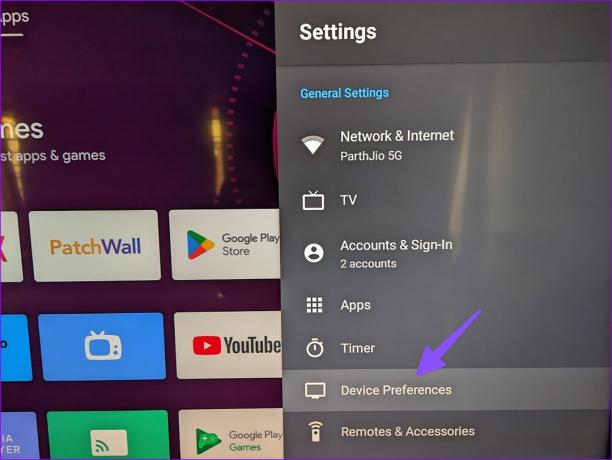
Trin 3: Vælg menuen Om.
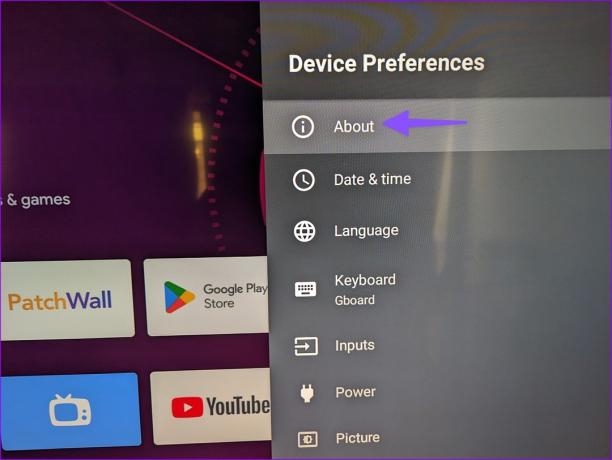
Trin 4: Genstart dit Android TV fra følgende menu.
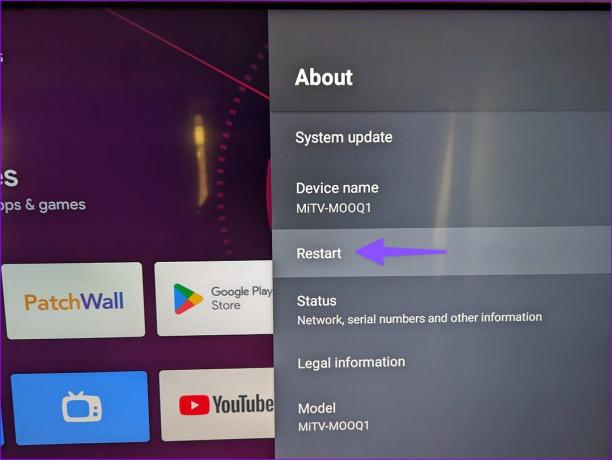
6. Skift lydprofil til standard
Dit Android TV kommer med flere lydprofiler at vælge imellem. Hvis du bruger film, nyheder, spil eller en brugerdefineret lydtilstand, skal du vende tilbage til Standard for at reparere lyden, der ikke fungerer på Android TV.
Trin 1: Gå til din Android TV-startskærm, og vælg gearet Indstillinger i øverste højre hjørne.

Trin 2: Vælg Enhedsindstillinger.

Trin 3: Vælg Lyd.

Trin 4: Vælg lydtilstand.
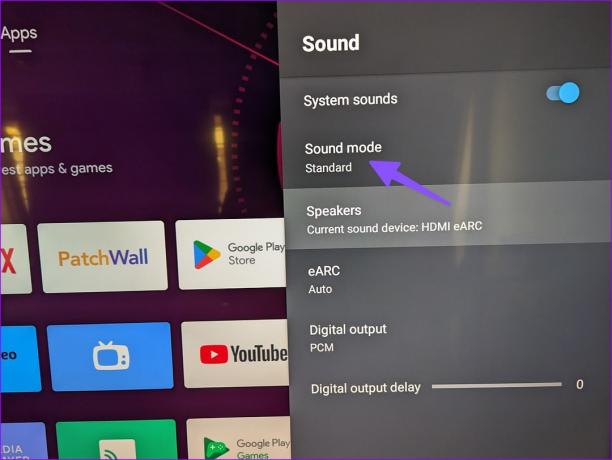
Trin 5: Klik på Standard, og du er godt i gang.

7. Kontroller HDMI-forbindelse, og tilslut hjemmebiografsystemet igen
Dette trick løste, at vores Android TV-lyd ikke fungerede problem på ingen tid. Du skal frakoble hjemmebiografsystemet fra Android TV og tilslutte det igen.
Mens du er i gang, bør du nøje inspicere det HDMI-kabel, du bruger til at forbinde hjemmebiografen til Android TV. Hvis der er skader eller snit, skal du udskifte det med et andet kabel. Når du har nulstillet dit hjemmebiografsystem, skal du vælge det som standardlydoutput fra lydmenuen (se trinene ovenfor).
8. Skift lydinput på hjemmebiografsystem
Dit hjemmebiografsystem kommer med flere lydtilstande. De kan være HDMI, Bluetooth, AUX og mere. Du skal finde din hjemmebiograffjernbetjening og ændre indgangen til HDMI. Først da kan den afspille lyd fra dit Android TV.
9. Opdater Android TV
Du bør også opdatere Android TV ofte. Det løser problemer med Wi-Fi, lyd, skærmspejling, og andre aspekter af dit tv.
Trin 1: Gå til Om-menuen i Android TV-indstillinger (se trinene ovenfor).
Trin 2: Vælg Systemopdatering, og installer den seneste OS-build på dit tv.

10. Tving stop berørte apps
Hvis lyden ikke virker i en bestemt app, skal du tvinge appen til at stoppe og prøve igen.
Trin 1: Gå til din Android TV-startskærm, og vælg gearet Indstillinger i øverste højre hjørne.

Trin 2: Vælg Apps.

Trin 3: Vælg Se alle apps.

Trin 4: Åbn den berørte app.

Trin 5: Tryk på Tving stop fra den følgende menu. Du kan også rydde data og cache for at starte fra bunden.

Lyd og handling
Android TV-lyden virker ikke, fører til forvirring og frustration. Ovenstående tricks bør bringe dit Android TV tilbage til livet. Hvilket trick virkede for dig? Del dine resultater med læserne i kommentarerne nedenfor.
Sidst opdateret den 27. februar 2023
Ovenstående artikel kan indeholde tilknyttede links, som hjælper med at understøtte Guiding Tech. Det påvirker dog ikke vores redaktionelle integritet. Indholdet forbliver upartisk og autentisk.
Skrevet af
Parth Shah
Parth har tidligere arbejdet hos EOTO.tech med at dække tekniske nyheder. Han er i øjeblikket freelancer hos Guiding Tech og skriver om apps-sammenligning, tutorials, softwaretip og tricks og dykker dybt ned i iOS-, Android-, macOS- og Windows-platforme.



